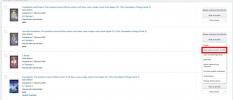Einer von iOS 14Der unbesungeneste Held des Spiels ist die Back-Tap-Funktion. Verloren in all der Aufregung Startbildschirm-Widgets und das Neue App-BibliothekMit nur wenigen Fingertipps auf die Rückseite des iPhones können Sie damit Aktionen ausführen oder Verknüpfungen aktivieren. Dies ist eine einfache und schnelle Möglichkeit, Dinge zu erledigen, und es ist auch nicht erforderlich, die Funktion einer Hardwaretaste neu zuzuweisen.
Inhalt
- So verwenden Sie die Back-Tap-Funktion von iOS 14
- So passen Sie die Back-Tap-Funktion von iOS 14 an
- Was tun, wenn Back Tap nicht funktioniert?
In dieser Anleitung wird erläutert, wie Sie die Back-Tap-Funktion von iOS 14 verwenden. Es wird erläutert, wie Sie die Funktion aktivieren und anpassen, und es werden auch Probleme behandelt, die gelegentlich auftreten können.
Empfohlene Videos
So verwenden Sie die Back-Tap-Funktion von iOS 14



Um die Funktion zu aktivieren, gehen Sie wie folgt vor: Einstellungen > Eingabehilfen > Berühren > Zurücktippen.
Sobald Sie sich in den Einstellungen auf dem Bildschirm „Zurück tippen“ befinden, werden zwei Optionen angezeigt: Doppeltippen und Dreifachtippen. Entscheiden Sie, welcher Funktion Sie eine Funktion zuweisen möchten, und tippen Sie entsprechend darauf.
Sobald Sie sich im Menübildschirm für Doppeltippen oder Dreifachtippen befinden, sehen Sie eine Reihe von Aktionen und Funktionen. Diese werden nach Typ kategorisiert: System, Barrierefreiheit, Scroll-Gesten und Verknüpfungen. Zu den Systemaktionen gehören beispielsweise das Kontrollzentrum (das das Kontrollzentrum öffnet) und Spotlight (das die Spotlight-Suchleiste des iPhones öffnet).
Tippen Sie auf die Funktion, die Sie dem Double Back Tap zuweisen möchten. Sie können nun zweimal auf die Rückseite des iPhones tippen, um die Aktion auszuführen. Denken Sie daran: Richten Sie die beiden Klopfer auf die Mitte der Rückseite des iPhones und stellen Sie sicher, dass Sie ziemlich fest darauf klopfen. Stellen Sie außerdem sicher, dass die Klopfvorgänge relativ schnell hintereinander erfolgen.
Wenn Sie dem Triple Back Tap eine Funktion zuweisen möchten, gehen Sie zu Einstellungen > Eingabehilfen > Berühren > Zurücktippen > Dreifachtippen. Tippen Sie dann auf die Funktion oder Aktion, die Sie dem dreifachen Back Tap zuweisen möchten.
So passen Sie die Back-Tap-Funktion von iOS 14 an
Das Obige behandelt die Grundlagen der Verwendung der Back-Tap-Funktion von iOS 14. Es gibt jedoch verschiedene Möglichkeiten, die Funktion anzupassen.
Erstens ist eine Funktion, die Sie mit Back Tap verwenden können, die Verknüpfung zur Barrierefreiheit. Das bedeutet, dass durch Tippen auf die Rückseite des iPhones die Funktion ausgelöst wird, die Sie der Verknüpfung vorab zugewiesen haben. Wenn Sie dieser Verknüpfung noch nichts zugewiesen haben, können Sie dies tun, indem Sie auf gehen Einstellungen > Barrierefreiheit > Barrierefreiheitsverknüpfung.
Sobald Sie sich im Verknüpfungsbildschirm für Barrierefreiheit befinden, können Sie auf eine der Funktionen tippen, um sie als Verknüpfung zuzuweisen. Nach der Zuweisung müssen Sie normalerweise dreimal auf die Seitentaste klicken, um sie zu aktivieren (und Sie können dies auch weiterhin tun). Sie können Back Tap jedoch auch aktivieren, indem Sie zweimal oder dreimal auf die Rückseite des iPhones tippen.




Zweitens wird jede neue Verknüpfung, die Sie mit der Shortcuts-App erstellen, als Option in Back Tap angezeigt. Um eine neue Verknüpfung zu erstellen, öffnen Sie die Verknüpfungen-App und tippen Sie dann auf Pluszeichen Klicken Sie auf die Schaltfläche (+) in der oberen rechten Ecke des Bildschirms, bevor Sie darauf tippen Aktion hinzufügen.
Sie können nun aus einer Vielzahl von Optionen für die verschiedenen Apps und Funktionen Ihres iPhones wählen. Zum Beispiel durch Klopfen Apps > Telefon können Sie eine Verknüpfung erstellen, mit der Sie schnell einen Kontakt anrufen können. Klopfen Medien > Musik abspielen erstellt einen, der ein ausgewähltes Lied schnell abspielt.




Wenn Sie eine neue Verknüpfung erstellt haben, kehren Sie zu zurück Einstellungen > Eingabehilfen > Berühren > Zurücktippen > Doppeltippen (oder Dreifaches Tippen). Sie sehen nun die neue Verknüpfung unter Abkürzung Unterüberschrift.
Was tun, wenn Back Tap nicht funktioniert?
Back Tap mag zwar noch eine sehr neue Funktion sein, aber wir haben bereits Probleme entdeckt. Unabhängig davon, wie fest auf die Rückseite unseres iPhones getippt wurde, wurde die Verknüpfung, die wir „Back Tap“ zugewiesen hatten, nicht ausgeführt.
Glücklicherweise lässt sich dieses Problem mit einer altehrwürdigen Tradition lösen: Fahren Sie Ihr iPhone herunter und starten Sie es wieder. Dies hat bei uns funktioniert. Wenn Back Tap danach jedoch immer noch nicht funktioniert, versuchen Sie, es einzurichten und die Aktionen noch einmal von Grund auf neu zuzuweisen.
Wenn Sie in der Shortcuts-App erstellte Verknüpfungen verwenden, stellen Sie außerdem sicher, dass diese korrekt erstellt wurden. Beispielsweise hatten wir fälschlicherweise „URL erweitern“ als Funktion ausgewählt, obwohl wir eigentlich eine URL öffnen wollten, um eine Website aufzurufen.
Empfehlungen der Redaktion
- Warum Sie Apple Pay bei Walmart nicht nutzen können
- Besitzen Sie ein iPhone, iPad oder eine Apple Watch? Sie müssen es sofort aktualisieren
- Die besten iPhone 14 Pro Max-Hüllen: Top 15, die Sie kaufen können
- Bekommt mein iPad iPadOS 17? Hier finden Sie alle kompatiblen Modelle
- Bekommt mein iPhone iOS 17? Hier ist jedes unterstützte Modell
Werten Sie Ihren Lebensstil aufDigital Trends hilft Lesern mit den neuesten Nachrichten, unterhaltsamen Produktrezensionen, aufschlussreichen Leitartikeln und einzigartigen Einblicken, den Überblick über die schnelllebige Welt der Technik zu behalten.